
- Geosi PANORAMA
- Einführung
- Programmoberfläche
- Optionen
- DGM-Oberflächen
- Datendefinition
- Daten definieren/editieren
- Punkte
- Bruchkanten
- Befehlsauswahl
- Anzeige von Bruchkanten
- Neue Bruchkante hinzufügen
- Bruchkante aus Zeichnungselementen holen
- Bruchkanten in der Zeichnung wählen
- Bruchkanten aus Zeichnungselementen mittels Filter
- Ausgewählte Bruchkante editieren
- Bruchkanten verbinden
- Bruchkante aufteilen
- Zoom auf ausgewählte Bruchkanten
- Ausgewählte Bruchkanten löschen
- Bruchkanten-Referenz löschen
- Bruchkante in Grenzlinie umwandeln
- Punktdarstellung
- Grenzlinien
- Grenzlinien-Typ
- Befehlsauswahl
- Anzeige von Grenzlinien
- Neue Grenzlinie hinzufügen
- Grenzlinie aus Zeichnungselementen holen
- Umring automatisch erzeugen
- Grenzlinien in der Zeichnung wählen
- Ausgewählte Grenzlinie editieren
- Zoom auf ausgewählte Grenzlinien
- Ausgewählte Grenzlinien löschen
- Grenzlinien-Referenz löschen
- Punktdarstellung
- Dreiecke
- Daten importieren/exportieren
- Daten definieren/editieren
- Bearbeitungen
- Analysen
- Statistik
- Beschriftungen
- Profile
- Schnittachsen
- Geländeschnitt
- Gradiente
- Stationierung
- Längsprofil
- Querprofil
- Konstruktionen
- Mengenberechnungen
10.3.1.Interpolierte Höhen - Neuen Punkt hinzufügen

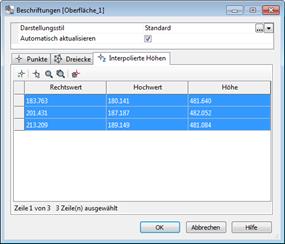 |
Mit der Funktion neuen Punkt hinzufügen erfolgt die grafische Auswahl der einzelnen Beschriftungspunkte in der Zeichnung. Sie können hierfür auf die AutoCAD-Objektfänge zurückgreifen, um die Position des Höhenpunktes exakt zu bestimmen. Die ausgewählten Punkte im DGM werden mit einem roten Kreis während der Auswahl markiert dargestellt. Für jeden Punkt wird mit einem Tooltipp die Höhe der aktuellen Oberfläche eingeblendet. Nach erfolgter Auswahl gelangen Sie mit Return in den Dialog zurück und die Punkte werden mit ihren Eigenschaften aufgelistet. Die Eigenschaften können nicht verändert werden. |
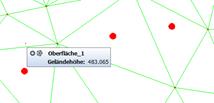 |